Apropos skrivebordsmiljøet er KDE Plasma en af mine mest foretrukne. Denne har den skinnende grænseflade sammen med en cool samling af egne værktøjer. På grund af den polerede og skinnende grænseflade er KDE Plasma dog lidt mere ressourcehungrig end de andre. Imidlertid kommer de fleste computere i disse dage med en ret anstændig mængde RAM, så det ekstra RAM-forbrug bør ikke påvirke din ydeevne selv den mindste bit.
I dag nyder vi KDE Plasma på en anden af mine foretrukne distroer - Manjaro Linux! Arch Linux frygtes altid som en af de vanskelige distroer. Manjaro bringer oplevelsen af Arch Linux på den enklest mulige måde for entry-level og moderate Linux-brugere. Faktisk forenkler Manjaro Linux dramatisk det meste af Arch-forhindringer let.
Få KDE-plasma
Der er to måder, du kan få KDE Plasma på Manjaro Linux - installation af KDE Plasma-udgave af Manjaro Linux eller installation af KDE separat på det aktuelt installerede Manjaro-system.
Metode 1
Hent KDE Plasma-versionen af Manjaro.
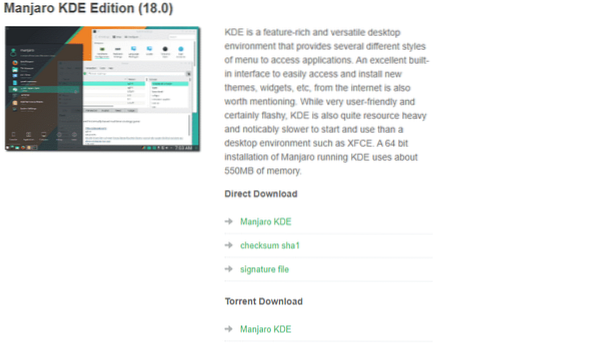
Lav derefter et bootbart USB-flashdrev ved hjælp af Linux Live USB Creator eller Rufus. Ved hjælp af værktøjerne er alt, hvad du skal gøre, at vælge ISO og målet USB-flashdrev. Værktøjet gør resten helt alene.
Start i enheden, og kør installationen af Manjaro Linux (KDE Plasma-udgave). Bemærk, at vejledningen er en demo ved hjælp af VirtualBox, men installationstrinene fra det virkelige liv er nøjagtigt de samme, så du behøver ikke bekymre dig om.
Metode 2
Hvis du har installeret en anden version af Manjaro Linux, skal du følge disse trin for at nyde glatheden af KDE Plasma.
Først skal du installere kernen i KDE Plasma -
sudo pacman -S plasma kio-ekstramateriale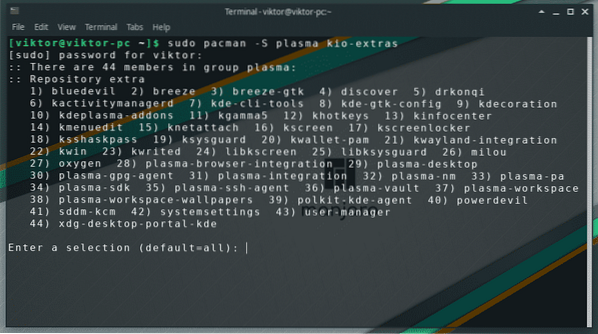
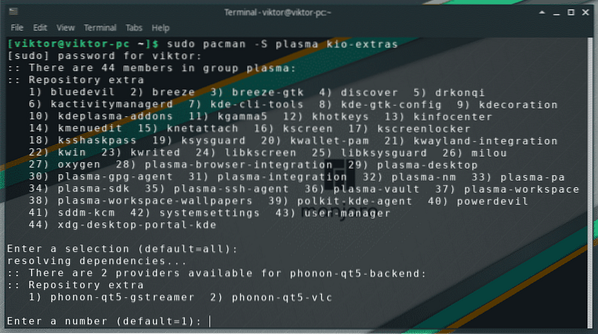
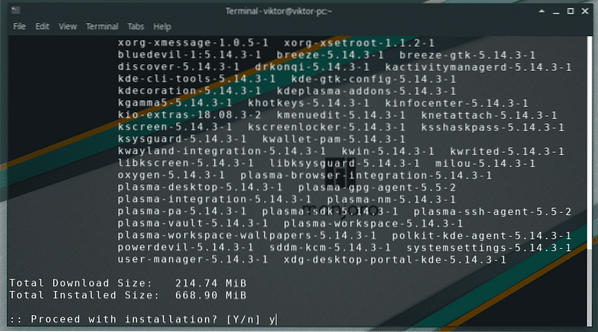
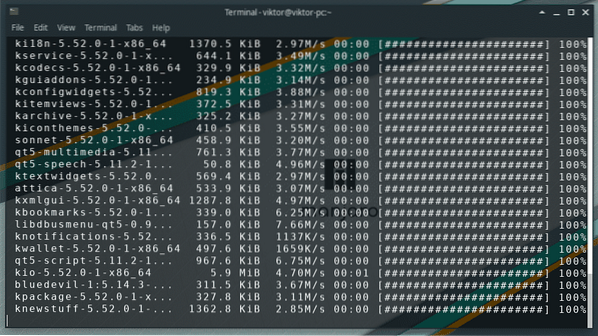
Lad os installere alle KDE-applikationer for den komplette oplevelse af KDE Plasma. Bemærk, at denne installation vil forbruge en enorm mængde diskplads.
sudo pacman -S kde-applikationer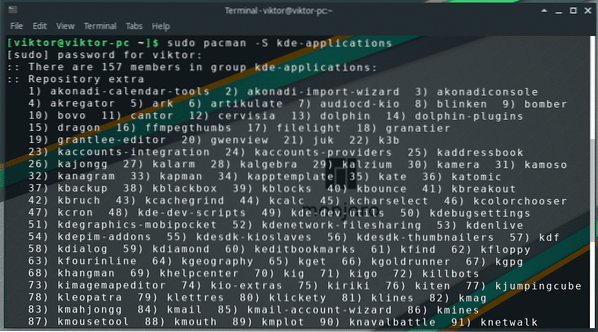
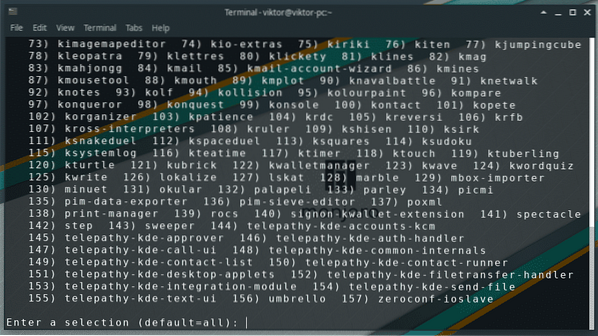
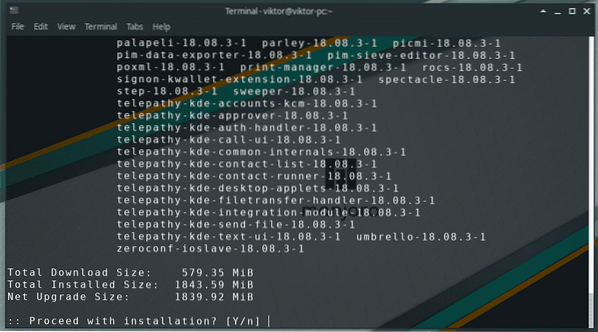
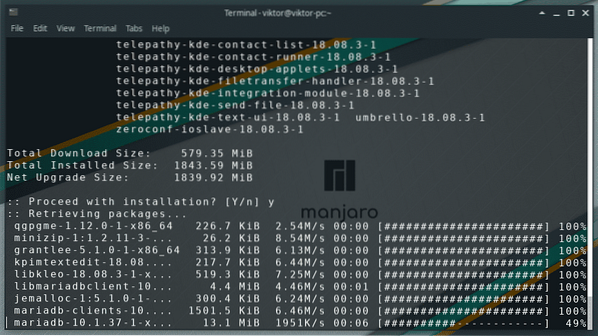
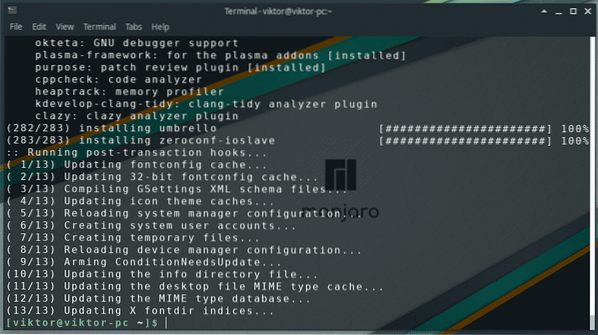
Hvis du ikke er interesseret i hele pakken med KDE-apps (bogstaveligt talt en ENORM samling apps), kan du installere en lille (der kun indeholder de nødvendige).
sudo pacman -S kdebaseStandard displaymanager for KDE er SDDM. Hvis du er en hardcore fan af KDE uden SDDM, har du muligvis ikke den fulde nydelse af KDE. Du kan også konfigurere SDDM som skærmadministrator for KDE.
sudo systemctl aktiver sddm.service - styrke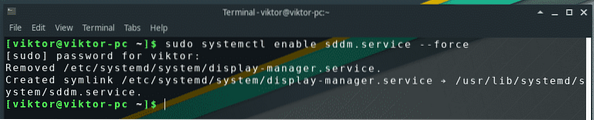
Efter dette trin skal du genstarte dit system.
genstartGlem ikke at installere Manjaro-konfigurationer og tema til KDE Plasma. Jeg anbefaler stærkt at få dem, da de inkluderer et antal tweaks til den nyinstallerede KDE Plasma specielt til Manjaro Linux-miljøet.
sudo pacman -S manjaro-kde-indstillinger sddm-åndedræt-temamanjaro-indstillinger-manager-knotifier manjaro-indstillinger-manager-kcm
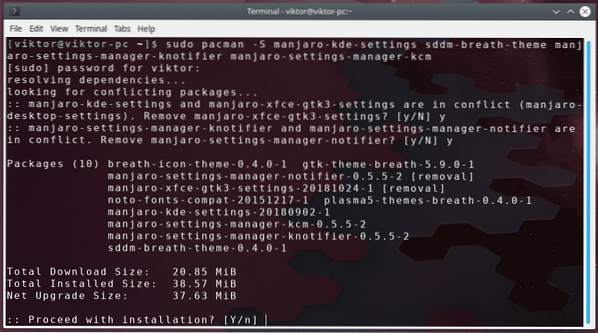
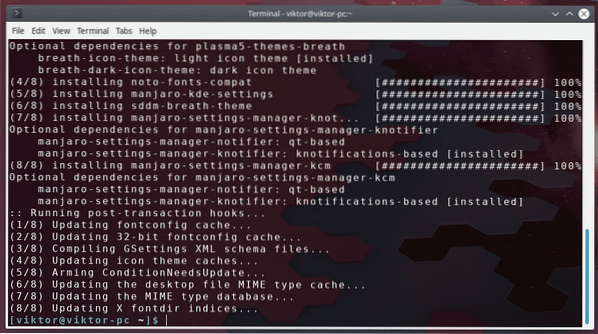
Nu er det tid til at opdatere den aktuelle bruger -
/ usr / bin / cp -rf / etc / skel /. ~
Når alt er konfigureret korrekt, skal du genstarte dit system.
genstart
Nyder KDE-plasma
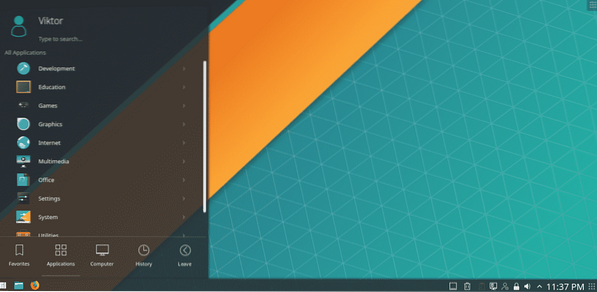
Voila! KDE Plasma er nu standard-skrivebordsmiljøet for din Manjaro Linux!
 Phenquestions
Phenquestions


